对于Visual Studio Installer ,我们通常称为:setup项目,是一个用于自定义安装部署的项目方案。但是在VS2019中不见了,微软是有意废除安装项目的,合作了一个第三方的安装项目单独使用。
直接安装就行,虽然是英文版,但可仿照中文版使用方式,没啥问题。

安装完成后,在你项目右侧解决方案中右键添加新建项目

可以发现有Setup项

点击创建setup,可自定义命名
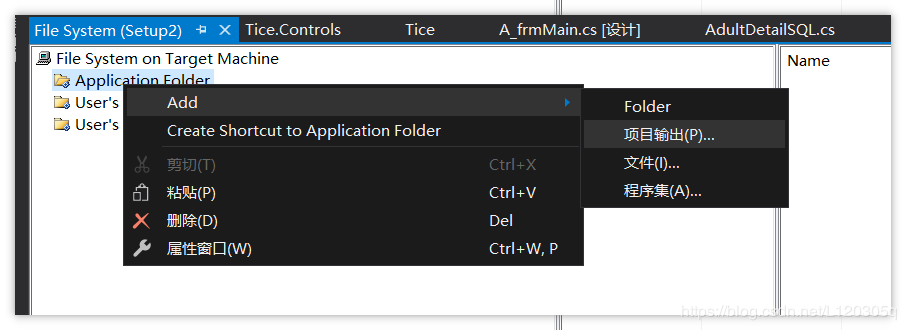
在Application Folder上右键添加项目输出
注意是你项目的主输出(主程序部分),我的是Tice
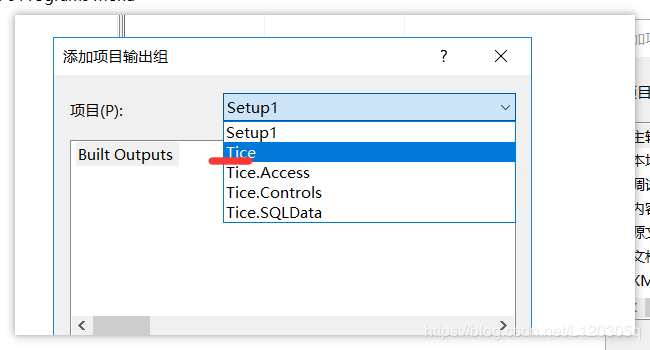

确定后生成系列文件,在主输出上右键第一个创建快捷方式

将生成的快捷方式可以改成自己希望的程序名称,就是你打包的 程序名.exe文件
将快捷方式拖动到左面第二个User's Desktop也就是桌面内

然后在你项目的右侧Setup那生成,右键安装(后面就是软件安装了)


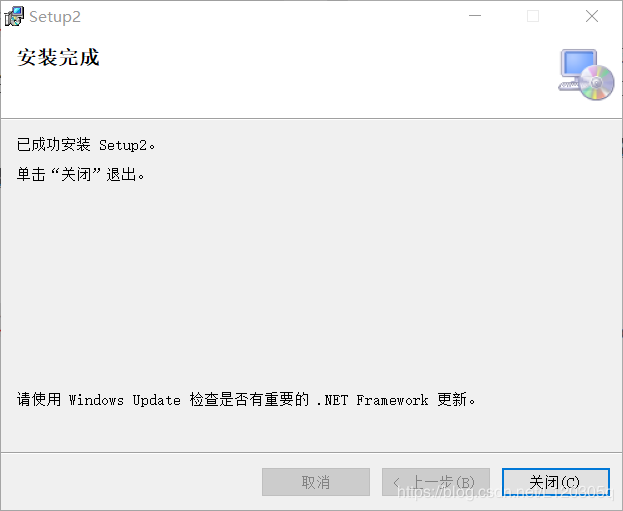
ok
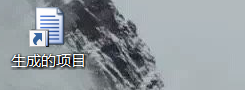
另外这个setup适应框架版本应该是framework4.6.1甚至是更高版本,如果报框架问题在项目属性中设置修改框架。
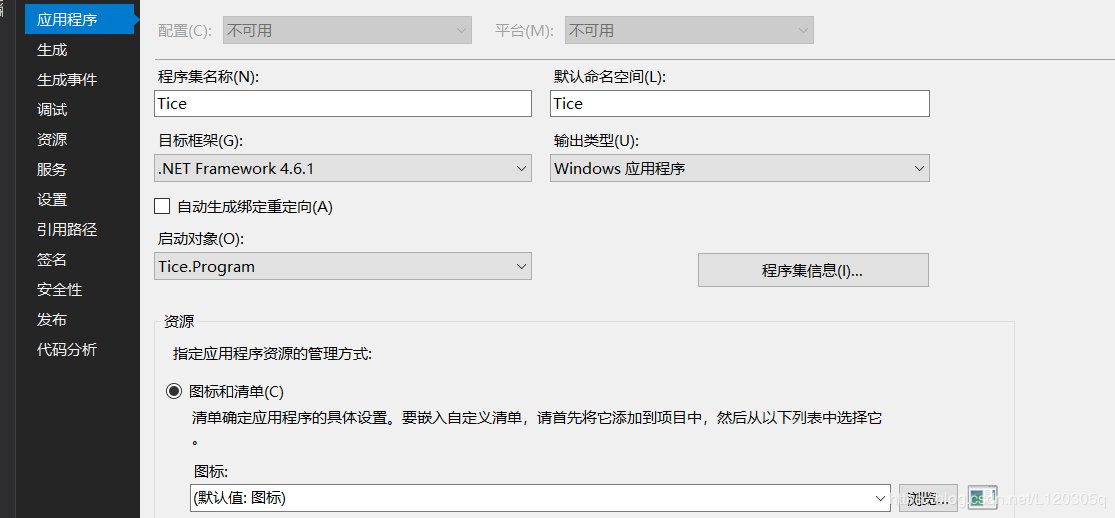
到此这篇关于VS2019项目打包生成.exe文件与Setup的步骤实现的文章就介绍到这了,更多相关VS2019项目打包生成.exe内容请搜索脚本之家以前的文章或继续浏览下面的相关文章希望大家以后多多支持脚本之家!




















 1758
1758











 被折叠的 条评论
为什么被折叠?
被折叠的 条评论
为什么被折叠?








